Το Starcraft 2 έχει παιχτεί από εκατομμύρια ανθρώπους και χιλιάδες επαγγελματίες των esports παγκοσμίως. Πολλοί παίκτες το ανέφεραν Το Starcraft 2 συντρίβεται προβλήματα μπορεί μερικές φορές να κάνουν το παιχνίδι τους να μην παίζεται…
Δοκιμάστε αυτές τις επιδιορθώσεις εάν το Starcraft 2 συνεχίζει να καταρρέει
Εάν το StarCraft 2 συνεχίζει να σας δυσκολεύει, όπως συντριβή στην επιφάνεια εργασίας, συντριβή χωρίς σφάλμα ή κλειδώματα και παγώσεις στο παιχνίδι, μπορείτε να δοκιμάσετε τις ακόλουθες επιδιορθώσεις:
- Ανοίξτε την εφαρμογή επιτραπέζιου υπολογιστή Blizzard Battle.net.
- Επιλέξτε το Starcraft 2 σας.
- Κάντε κλικ
 κάτω από τον τίτλο του παιχνιδιού και επιλέξτε Σάρωση και επισκευή .
κάτω από τον τίτλο του παιχνιδιού και επιλέξτε Σάρωση και επισκευή . - Κάντε κλικ Ξεκινήστε τη σάρωση .
- Περιμένετε να τελειώσει η επισκευή.
- Εκτελέστε το Driver Easy και κάντε κλικ Σάρωση τώρα . Το Driver Easy θα σαρώσει στη συνέχεια τα προβληματικά προγράμματα οδήγησης στον υπολογιστή σας.
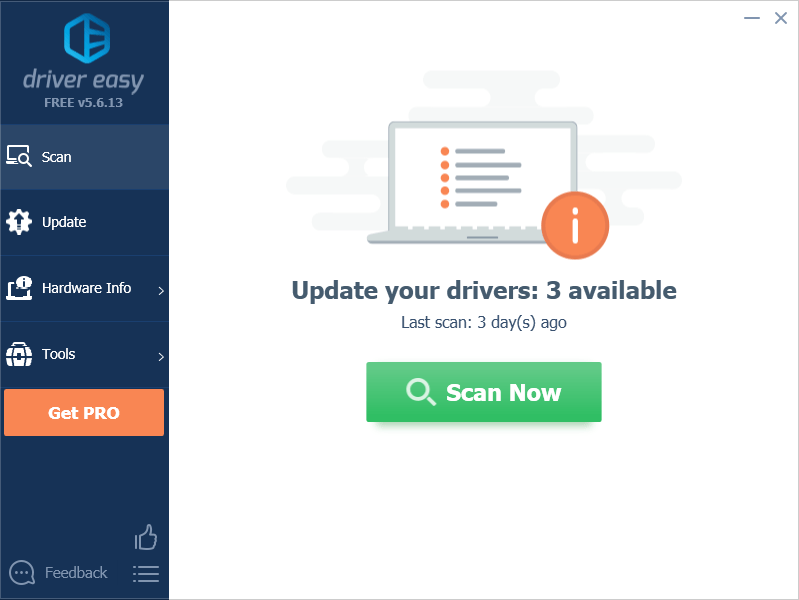
- Κάντε κλικ στο κουμπί Ενημέρωση δίπλα στην επισημασμένη κάρτα βίντεο για αυτόματη λήψη της σωστής έκδοσης του προγράμματος οδήγησης (μπορείτε να το κάνετε με τη ΔΩΡΕΑΝ έκδοση) και, στη συνέχεια, εγκαταστήστε το πρόγραμμα οδήγησης μη αυτόματα στον υπολογιστή σας.
Ή Κάντε κλικ Ενημέρωση όλων για αυτόματη λήψη και εγκατάσταση της σωστής έκδοσης όλων των προγραμμάτων οδήγησης που λείπουν ή δεν είναι ενημερωμένα στο σύστημά σας (αυτό απαιτεί Pro έκδοση – θα σας ζητηθεί να κάνετε αναβάθμιση όταν κάνετε κλικ Ενημέρωση όλων , το οποίο συνοδεύεται από εγγύηση επιστροφής χρημάτων 30 ημερών χωρίς ερωτήσεις.)
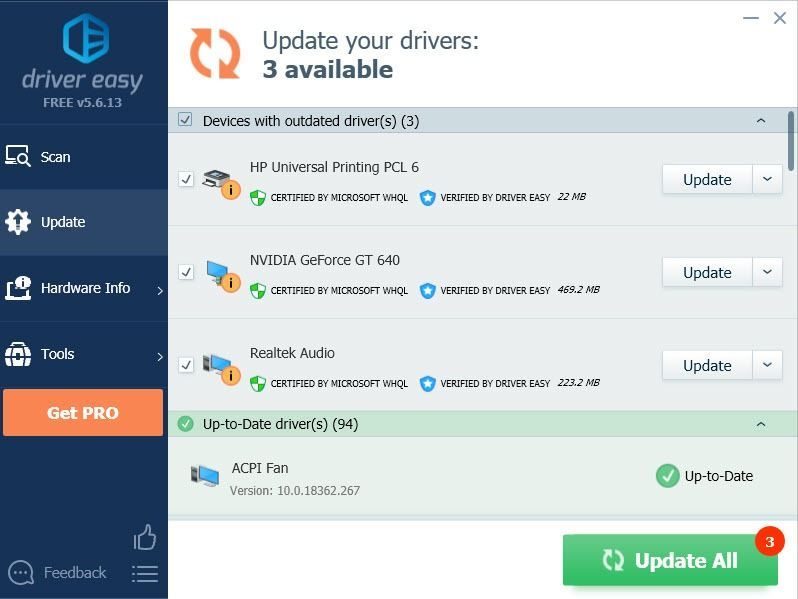
Σημείωση: Εάν αντιμετωπίζετε προβλήματα κατά τη χρήση του Driver Easy Pro, επικοινωνήστε με την ομάδα υποστήριξής μας στο . - Επανεκκινήστε τον υπολογιστή σας και ελέγξτε αν Πρόβλημα συντριβής του Starcraft 2 εξακολουθούν να επιμένουν.
- Κάντε δεξί κλικ στην επιφάνεια εργασίας σας και επιλέξτε Πίνακας Ελέγχου NVIDIA.
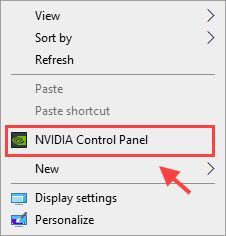
- Αναπτύξτε το Βοήθεια μενού και ελέγξτε το Λειτουργία εντοπισμού σφαλμάτων επιλογή.
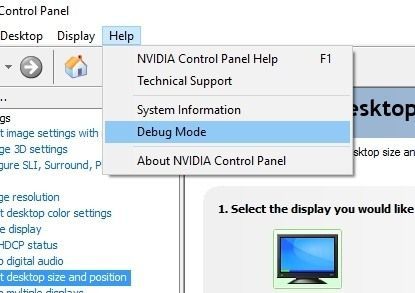
- Ανοίξτε το πρόγραμμα εκκίνησης Blizzard.
- Κάντε κλικ
 και επιλέξτε Ρυθμίσεις παιχνιδιού .
και επιλέξτε Ρυθμίσεις παιχνιδιού . - Κάντε κύλιση προς τα κάτω στο Starcraft 2 και κάντε κλικ στο Επαναφορά επιλογών στο παιχνίδι .
- Κάντε κλικ Επαναφορά .
- Κάντε κλικ Ολοκληρώθηκε , μετά ξεκινήστε ξανά το παιχνίδι.
- Μεταβείτε στον κατάλογο του παιχνιδιού και κάντε δεξί κλικ στο αρχείο SC2.exe.
- Επιλέγω Ιδιότητες στο αναδυόμενο μενού
- Πλοηγηθείτε στο Συμβατότητα αυτί.
- Ελεγξε το Εκτελέστε αυτό το πρόγραμμα ως διαχειριστής κουτί.
- Ξεκινήστε το Starcraft 2 σας.
- Τύπος Alt + Tab στο πληκτρολόγιό σας για να μεταβείτε στην επιφάνεια εργασίας των Windows 10 όταν ξεκινά το παιχνίδι.
- Τύπος Ctrl + Shift + Esc για να ανοίξετε τη Διαχείριση εργασιών.
- Πλοηγηθείτε στο Λεπτομέριες καρτέλα στο παράθυρο Διαχείριση εργασιών.
- Αναζητήστε τη διαδικασία Starcraft 2 στη λίστα που παρέχεται και, στη συνέχεια, κάντε δεξί κλικ και επιλέξτε Ορισμός συνάφειας .
- Στο νέο παράθυρο, καταργήστε την επιλογή μιας από τις CPU.
- Κάντε κλικ Εντάξει και μετά επιστρέψτε στο παιχνίδι σας.
- Ανοίξτε την εφαρμογή Blizzard
- Επιλέξτε την καρτέλα Starcraft 2 και επιλέξτε Επιλογές τότε Ρυθμίσεις παιχνιδιού .
- Κάντε κλικ Πρόσθετα ορίσματα γραμμής εντολών για το SC2 .
- Τύπος -Λειτουργία εμφάνισης 0
- Πάτα το Κλειδί με το λογότυπο των Windows και R ταυτόχρονα να ανοίξει το Τρέξιμο κουτί.
- Τύπος msconfig και πατήστε Εισαγω για να ανοίξω Διαμόρφωση συστήματος .
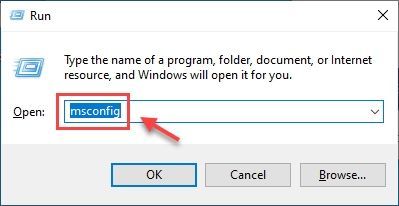
- Κάντε κλικ στο Υπηρεσίες καρτέλα στο νέο παράθυρο και ελέγξτε το Απόκρυψη όλων των υπηρεσιών της Microsoft πλαίσιο και μετά κάντε κλικ Απενεργοποίηση όλων .
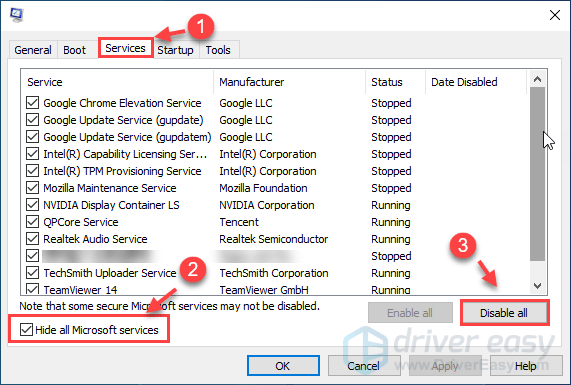
- Επίλεξε το Ξεκίνα καρτέλα και κάντε κλικ Ανοίξτε τη Διαχείριση εργασιών .
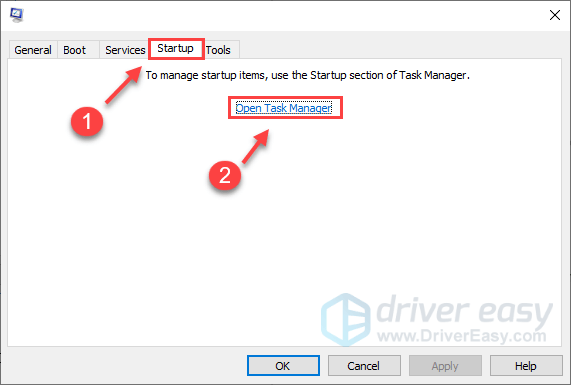
- Σύμφωνα με το Ξεκίνα καρτέλα, επιλέξτε καθε στοιχείο εκκίνησης και μετά κάντε κλικ Καθιστώ ανίκανο .
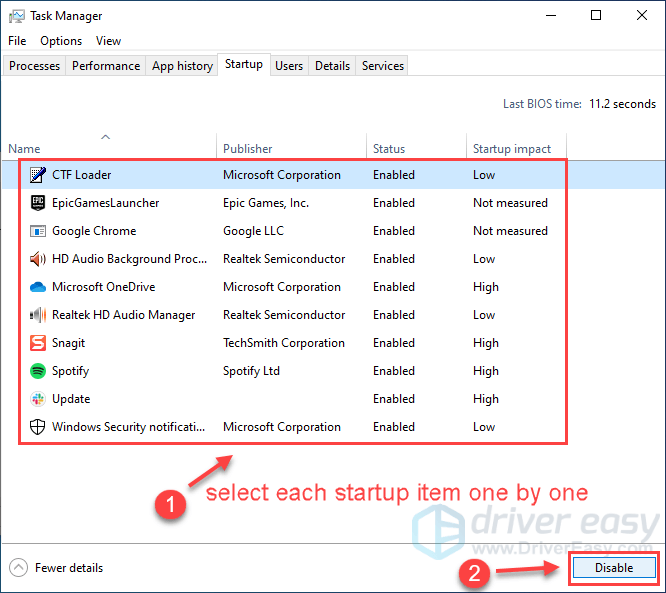
- Επιστρέψτε στο Διαμόρφωση συστήματος , μετά κάντε κλικ Εντάξει .
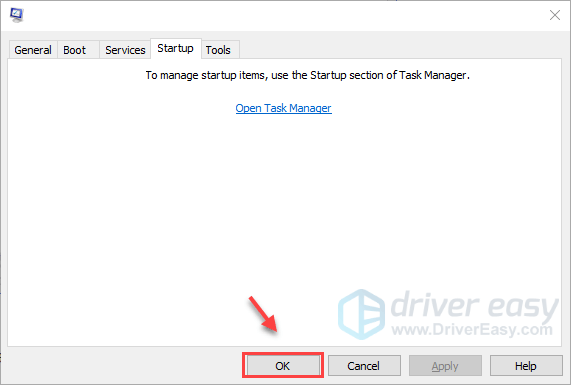
- Κάντε επανεκκίνηση του υπολογιστή σας και εκκινήστε το Starcraft 2 για να δείτε εάν το παιχνίδι μπορεί να ξεκινήσει κανονικά.
- σύγκρουση
- Παιχνίδια
Επιδιόρθωση 1: Εγκαταστήστε την πιο πρόσφατη ενημερωμένη έκδοση κώδικα παιχνιδιού
Οι προγραμματιστές παιχνιδιών κυκλοφορούν πάντα ενημερώσεις κώδικα για να βελτιώσουν τα παιχνίδια τους και να διορθώσουν τα υπάρχοντα προβλήματα, επομένως θα πρέπει να ελέγχετε μη αυτόματα για ενημερώσεις του παιχνιδιού και του προγράμματος εκκίνησης παιχνιδιών. Διατηρήστε το Starcraft 2 σας ενημερωμένο για να αποφύγετε τυχόν υπάρχοντα σφάλματα παιχνιδιού.
Επίσης, πολλοί χρήστες διαπιστώνουν ότι η εγκατάσταση των πιο πρόσφατων Windows 10 απαλλάσσει το πρόβλημα κατάρρευσης του Starcraft 2. Επομένως, θα πρέπει να ελέγχετε για ενημερώσεις και να διατηρείτε πάντα ενημερωμένο το λειτουργικό σας σύστημα για μια εξομαλυντική εμπειρία παιχνιδιού.
Επιδιόρθωση 2: Εκτέλεση σάρωσης και επιδιόρθωσης για το Starcraft 2
Εάν αντιμετωπίσετε προβλήματα με τη Blizzard στο παιχνίδι, μπορείτε να δοκιμάσετε το Σάρωση και επισκευή χαρακτηριστικό στο Εφαρμογή Battle.net , το οποίο σαρώνει αυτόματα και επιδιορθώνει τα προβλήματα στο παιχνίδι σας. Για να σαρώσετε και να επισκευάσετε το Starcraft 2, δείτε πώς να το κάνετε:
Διόρθωση 3: Ενημερώστε το πρόγραμμα οδήγησης της κάρτας γραφικών σας
Εάν είστε μανιώδης παίκτης, πρέπει να γνωρίζετε πόσο σημαντικό σημαίνει ένα πρόγραμμα οδήγησης κάρτας γραφικών και πώς ένα ξεπερασμένο ή κατεστραμμένο πρόγραμμα οδήγησης κάρτας γραφικών προκαλεί το παιχνίδι σας να διακοπεί, να καθυστερήσει ή να φορτώσει για πάντα κ.λπ. Επομένως, θα πρέπει πάντα να ελέγχετε το τρέχον πρόγραμμα οδήγησης έκδοση και να διατηρείτε ενημερωμένο το πρόγραμμα οδήγησης της κάρτας γραφικών σας.
Υπάρχουν δύο τρόποι για να ενημερώσετε το πρόγραμμα οδήγησης της κάρτας γραφικών σας: χειροκίνητα και αυτομάτως .
Επιλογή 1: Μη αυτόματη ενημέρωση προγράμματος οδήγησης
Οι κατασκευαστές καρτών γραφικών συνεχίζουν να κυκλοφορούν νέα προγράμματα οδήγησης για να διορθώσουν σφάλματα και να βελτιώσουν την απόδοση του παιχνιδιού. Μπορείτε να βρείτε το πρόγραμμα οδήγησης της κάρτας γραφικών σας και να κάνετε λήψη της πιο πρόσφατης έκδοσης από την επίσημη ιστοσελίδα της:
Στη συνέχεια, πραγματοποιήστε λήψη του προγράμματος οδήγησης που είναι συμβατό με το λειτουργικό σύστημα Windows και εγκαταστήστε το μη αυτόματα στον υπολογιστή σας.
Επιλογή 2: Αυτόματη ενημέρωση προγράμματος οδήγησης
Εάν δεν έχετε χρόνο ή υπομονή, μπορείτε κάντε το αυτόματα με Driver Easy .
Το Driver Easy θα αναγνωρίσει αυτόματα το σύστημά σας και θα βρει τα σωστά προγράμματα οδήγησης για αυτό. Δεν χρειάζεται να γνωρίζετε ακριβώς ποιο σύστημα εκτελεί ο υπολογιστής σας, δεν χρειάζεται να διακινδυνεύσετε να κατεβάσετε και να εγκαταστήσετε το λάθος πρόγραμμα οδήγησης και δεν χρειάζεται να ανησυχείτε μήπως κάνετε κάποιο λάθος κατά την εγκατάσταση.
Μπορείτε να ενημερώσετε αυτόματα τα προγράμματα οδήγησης είτε με το ΕΛΕΥΘΕΡΟΣ ή το Για έκδοση του Driver Easy. Αλλά με το Pro έκδοση χρειάζονται μόνο 2 κλικ (και λαμβάνετε πλήρη υποστήριξη και α Εγγύηση επιστροφής χρημάτων 30 ημερών ):
Διόρθωση 4: Σταματήστε το overclocking
Το overclocking των καρτών γραφικών σας δεν υποστηρίζεται και μπορεί να προκαλέσει ζητήματα απόδοσης ή σφαλμάτων στο StarCraft 2 . Για να αναιρέσετε το overclocking, θα χρειαστεί να εισαγάγετε τις ρυθμίσεις CMOS και BIOS του συστήματος και να επαναφέρετε όλες τις αλλαγές στην προεπιλογή.
Για να απενεργοποιήσετε το overclocking της Nvidia GPU σας με απλό τρόπο, μπορείτε να το δοκιμάσετε Λειτουργία εντοπισμού σφαλμάτων :
Σημείωση: Αυτή η μέθοδος ισχύει μόνο για το κάρτες μη αναφοράς μοντέλων .
Αυτό θα σας βοηθήσει να υποβαθμίσετε οποιαδήποτε εργοστασιακά υπερχρονισμένη κάρτα γραφικών σε ταχύτητες ρολογιού αναφοράς Nvidia. Αν και γενικά μιλώντας, το overclocking παρέχει καλύτερη απόδοση σε παιχνίδια και εφαρμογές έντασης γραφικών, μερικές φορές μπορεί να προκαλέσει προβλήματα κατάρρευσης και να μειώσει τη διάρκεια ζωής της κάρτας γραφικών σας.
Διόρθωση 5: Επαναφέρετε τις επιλογές σας στο Starcraft 2 στο παιχνίδι
Μερικές φορές το Starcraft 2 δεν μπορεί να αναγνωρίσει το πρόγραμμα οδήγησης γραφικών σας αφού έχει αλλάξει ή οτιδήποτε άλλο. Η επαναφορά των επιλογών σας στο παιχνίδι μπορεί πάντα να κάνει το κόλπο, εάν αυτός είναι ο ένοχος της συντριβής του Starcraft 2.
Αυτό θα επαναφέρει τις επιλογές βίντεο του παιχνιδιού στις προεπιλογές και θα σας επιτρέψει να πραγματοποιήσετε φόρτωση.
Εάν αυτό δεν λειτουργήσει, μπορείτε να επαναφέρετε τις ρυθμίσεις του προγράμματος οδήγησης στις προεπιλεγμένες ρυθμίσεις ανατρέχοντας στο Πώς να επαναφέρετε τις ρυθμίσεις του προγράμματος οδήγησης βίντεο .
Διόρθωση 6: Κάντε μια εξαίρεση για το Starcraft 2 στην εφαρμογή Antivirus σας
Εάν έχετε εγκαταστήσει κάποια εφαρμογή προστασίας από ιούς τρίτου μέρους, ίσως χρειαστεί να την απεγκαταστήσετε προσωρινά ή μπορείτε να δοκιμάσετε προσθέτοντας το Starcraft 2 ως εξαίρεση στην εφαρμογή προστασίας από ιούς τρίτων .
Εάν δεν ξέρετε πώς να το κάνετε, μπορείτε να συμβουλευτείτε την τεκμηρίωση προστασίας από ιούς για οδηγίες ή αναζήτηση Πώς να προσθέσετε εξαιρέσεις προστασίας από ιούς στο [όνομα της εφαρμογής προστασίας από ιούς] .
Διόρθωση 7: Εκτελέστε το Starcraft 2 ως διαχειριστής
Μπορεί να προκύψουν προβλήματα κατάρρευσης του Starcraft 2 εάν έχετε περιορισμένη πρόσβαση στο αρχείο του παιχνιδιού. Για να το διορθώσετε, μπορείτε να εκτελέσετε το Starcraft 2 exe. ως διαχειριστής μόνιμα:
Διόρθωση 8: Ορισμός συνάφειας για το Starcraft 2
Οι περισσότεροι χρήστες έχουν αναφέρει ότι το Starcraft 2 δεν μπορεί να χρησιμοποιήσει όλους τους πυρήνες της CPU. Έτσι, η καλύτερη λύση για αυτό είναι να ορίσετε τη συνάφεια για το παιχνίδι από το Task Manager.
Εάν αυτή η προσωρινή μέθοδος λειτουργεί για εσάς, θα πρέπει να επαναλαμβάνετε αυτά τα βήματα κάθε φορά που ξεκινάτε το παιχνίδι σας.
Διόρθωση 9: Εκτελέστε το Starcraft 2 σε λειτουργία παραθύρου
Η εναλλαγή από τη λειτουργία πλήρους οθόνης σε λειτουργία παραθύρου μπορεί μερικές φορές να λειτουργήσει για πολλούς παίκτες.
Εάν το πρόβλημα κατάρρευσης του Starcraft 2 εξακολουθεί να υφίσταται στη λειτουργία παραθύρου, δοκιμάστε την επόμενη επιδιόρθωση παρακάτω.
Διόρθωση 10: Εκτελέστε καθαρή εκκίνηση
Ενδέχεται να υπάρχει άλλο λογισμικό παρασκηνίου ή υπηρεσίες που έρχονται σε διένεξη με το Starcraft 2. Για να δείτε εάν αυτό είναι ο ένοχος του προβλήματος κατάρρευσης του Starcraft 2, πρέπει να εκτελέσετε μια καθαρή εκκίνηση για να μάθετε το προβληματικό λογισμικό.
Να το έχετε – 10 τρόποι για να λύσετε το πρόβλημα συντριβής του Starcraft 2. Σου λειτούργησε κάποια από τις επισκευές; Μη διστάσετε να μοιραστείτε την εμπειρία σας με άλλους χρήστες παρακάτω!
 κάτω από τον τίτλο του παιχνιδιού και επιλέξτε Σάρωση και επισκευή .
κάτω από τον τίτλο του παιχνιδιού και επιλέξτε Σάρωση και επισκευή .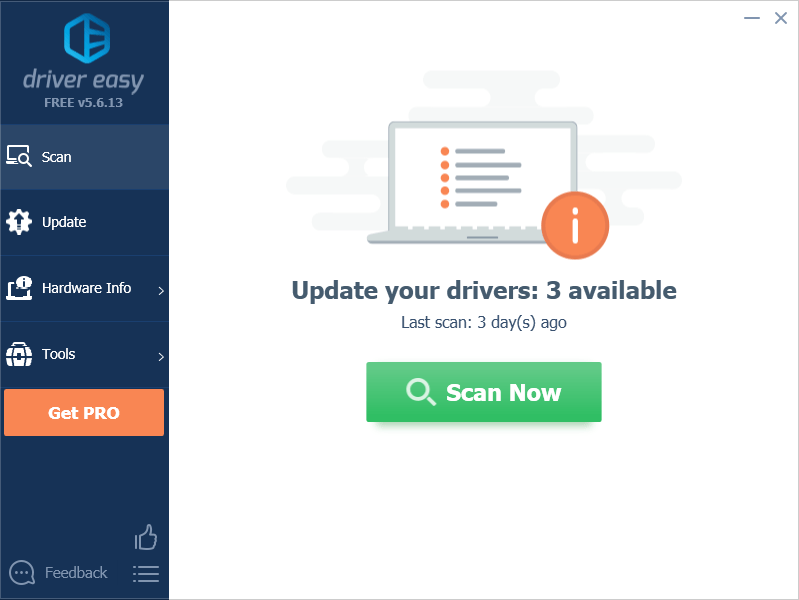
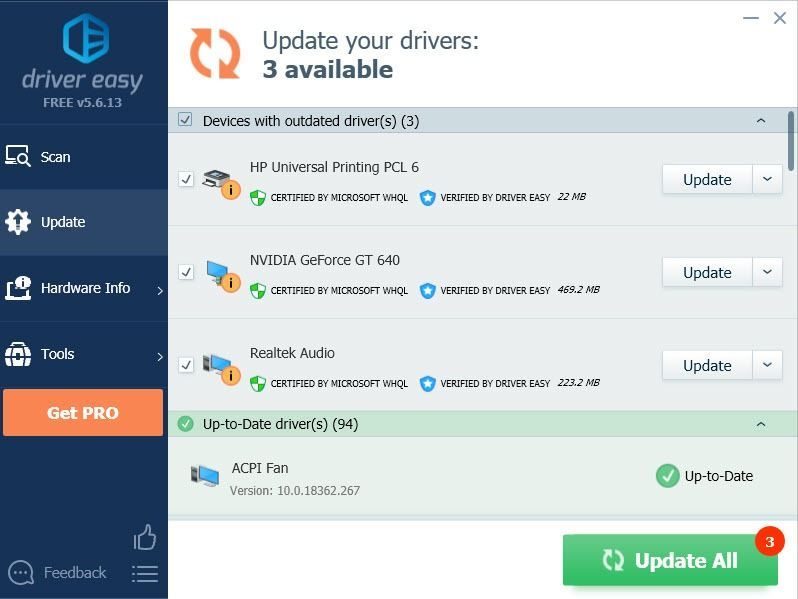
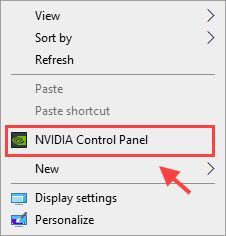
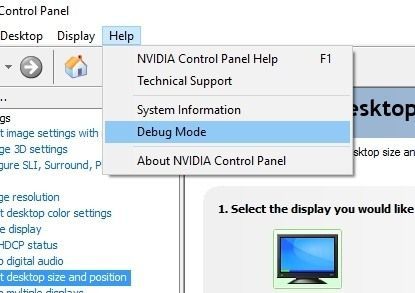
 και επιλέξτε Ρυθμίσεις παιχνιδιού .
και επιλέξτε Ρυθμίσεις παιχνιδιού .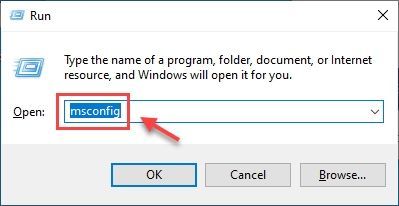
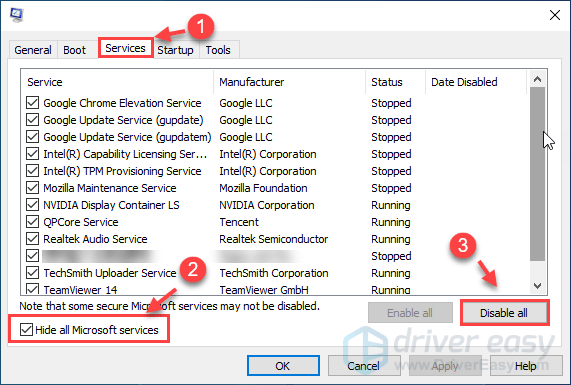
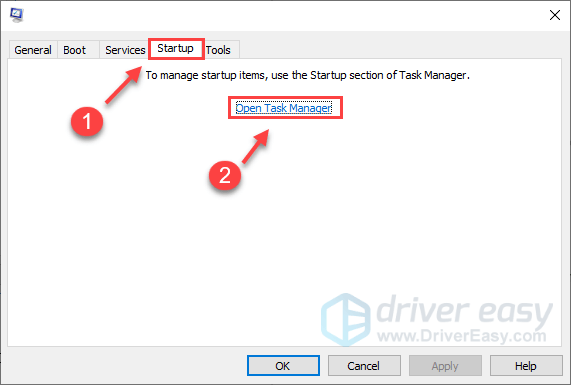
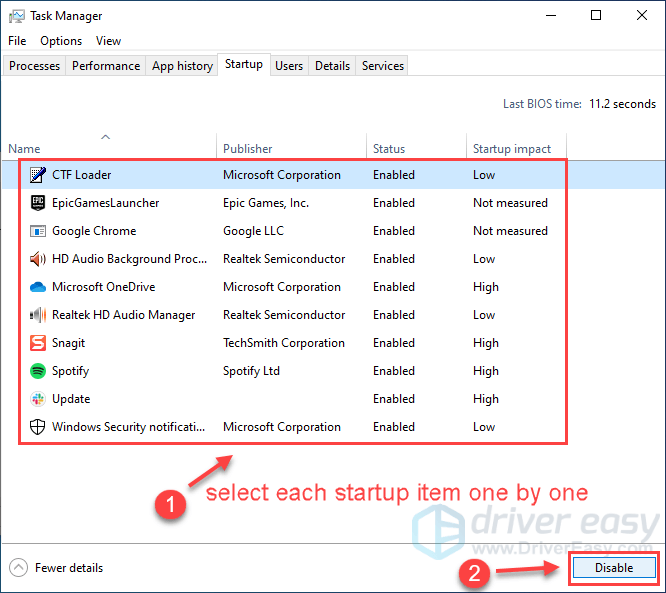
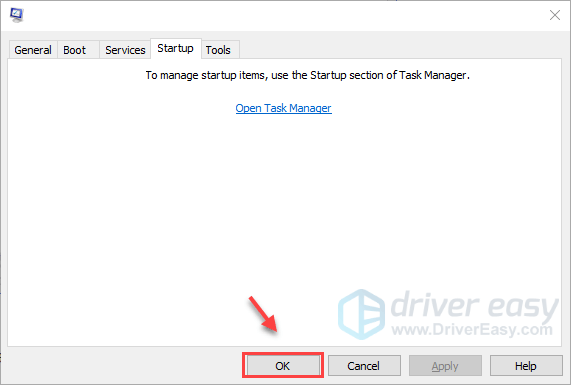

![[Διόρθωση] COD: Vanguard Η CPU σας δεν πληροί τις ελάχιστες προδιαγραφές για την εκτέλεση του Vanguard](https://letmeknow.ch/img/knowledge/03/cod-vanguard-your-cpu-does-not-meet-minimum-specification.jpg)

![[ΛΥΘΗΚΕ] Η προεπιλεγμένη πύλη δεν είναι διαθέσιμη – Οδηγός 2022](https://letmeknow.ch/img/other/58/la-passerelle-par-d-faut-n-est-pas-disponible-guide-2022.jpg)


